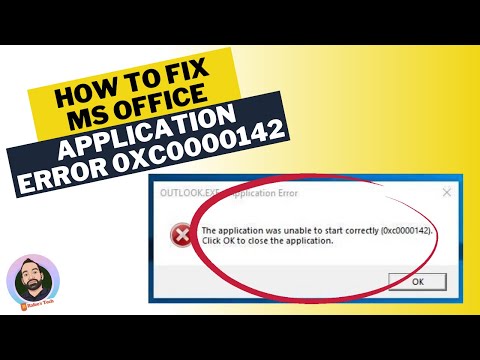Një kontroll ciklik i tepricës (CRC) është një metodë e verifikimit të të dhënave që kompjuteri juaj përdor për të kontrolluar të dhënat në disqet tuaj (hard disqet si hard disku juaj dhe disqet optikë si CD dhe DVD). Një gabim ciklik i kontrollit të tepricës mund të shkaktohet nga disa çështje të ndryshme: korrupsioni i regjistrit, një disk i ngatërruar, një instalim i pasuksesshëm i programit ose skedarë të konfiguruar gabimisht. Pavarësisht nga shkaku specifik, gabimi ciklik i kontrollit të tepricës është një gabim serioz dhe duhet të adresohet për të shmangur humbjen e mundshme të të dhënave ose edhe një dështim total të sistemit. Për fat të mirë, ka disa mënyra të thjeshta për të adresuar këtë problem duke përdorur softuer të shërbimeve (falas) të diskut.
Hapa
Metoda 1 nga 2: Drejtimi i Shërbimit CHKDSK

Hapi 1. Hyni në programin CHKDSK
CHKDSK (ose "kontrolloni diskun") është një mjet i integruar i Windows që do të skanojë dhe riparojë gabimet e diskut tuaj. Ka aftësinë për të gjetur dhe riparuar një numër gabimesh të vogla ose dëmtime të skedarëve që mund të shkaktojnë gabimin e tepricës ciklike. Klikoni me të djathtën në diskun që dëshironi të kontrolloni, pastaj klikoni Properties-> Tools. Nën "Gabimi i Kontrollit" klikoni "Kontrollo Tani".
- Nëse një disk CD ose DVD ju jep këtë gabim, mund të jetë rezultat i një gërvishtjeje ose pak pluhuri. Provoni të pastroni diskun me një leckë të butë para çdo gjëje tjetër.
- Gabimet e diskut optik shpesh nuk janë të riparueshëm.
- Nëse e merrni këtë gabim në një Mac (më pak i zakonshëm), provoni së pari programin e integruar të diskut dhe "Riparoni" diskun.

Hapi 2. Vendosni për një skanim bazë kundrejt një skanimi të avancuar
Kutitë e kontrollit për të treguar nëse dëshironi të bëni një kontroll dhe riparim bazë ose një të avancuar - parazgjedhja është skanimi bazë.
Skanimi bazë duhet të zgjasë rreth 15-20 minuta ndërsa skanimi i avancuar mund të zgjasë orë. Sigurohuni që ta keni lënë mënjanë kohën dhe mos e shqetësoni kompjuterin sapo të fillojë

Hapi 3. Rinisni kompjuterin për të filluar skanimin
Nëse skanoni diskun kryesor në kompjuterin tuaj (ai në të cilin jeni ngarkuar), CHKDSK nuk do të jetë në gjendje të funksionojë menjëherë dhe në vend të kësaj do të caktojë skanimin për herën tjetër kur të rindizni kompjuterin.
- Mund të vazhdoni ta përdorni kompjuterin si zakonisht në këtë pikë - rinisni kur e dini që keni kohë për skanimin e plotë.
- Nëse dyshoni se hard disku juaj po i afrohet fundit të jetës së tij, merrni kopje rezervë të të dhënave tuaja para se të ekzekutoni skanimin. Edhe nëse disa të dhëna janë tashmë të paarritshme, rezervoni gjithçka që mundeni për çdo rast.

Hapi 4. Përdorni qasjen alternative të shërbimeve CHKDSK
Ndonjëherë ekzekutimi i CHKDSK përmes klikimit të djathtë e bën atë të paaftë për të ekzekutuar skanimin dhe riparimin e duhur. Nëse skanimi i parë nuk e rregullon problemin, provoni metodën alternative të ekzekutimit të CHKDSK.

Hapi 5. Hapni vijën e komandës
Gjeni programin "command prompt" nën Aksesorët.
Vini re se ju duhet të ekzekutoni komandat CHKDSK si administrator për të pasur privilegjet e nevojshme për të ekzekutuar skanimin

Hapi 6. Shkruani “chkdsk /f x:
"Në vijën e komandës. Shkronja "x" duhet të zëvendësohet me emrin e shkronjës së diskut në të cilin dëshironi të ekzekutoni skanimin. Shtypni enter.
Hapi i mëparshëm jep komandën për skanimin bazë. Për skanimin e avancuar, shkruani "chkdsk /r x:" në vend, ku "x" është emri i shkronjës së diskut

Hapi 7. Prisni që skanimi të përfundojë
Pasi të keni mbaruar CHKDSK do t'ju japë një raport dhe do të rindizni kompjuterin tuaj. Nëse CHKDSK është në gjendje të rregullojë çështjen, kjo është gjithçka që duhet të bëni.
- Nëse riparimi /r duket se ngec dhe nuk e përfundon kurrë (edhe nëse lihet brenda natës) ka të ngjarë sepse keni shumë skedarë të dëmtuar dhe CHKDSK nuk do të jetë në gjendje t'i riparojë ato. Nëse ky është rasti, provoni metodën tjetër.
- Me kalimin e kohës hard disku juaj mund të zhvillojë prishje të vogla të skedarëve dhe gabime të tjera të vogla përmes një sërë mjetesh të ndryshme. CHKDSK mund të rregullojë shumë çështje të vogla, por nuk mund të trajtojë probleme më serioze.
Metoda 2 nga 2: Përdorimi i një mjeti të diskut të palëve të treta

Hapi 1. Instaloni një mjet falas të diskut
Kur CHKDSK nuk është në gjendje të rregullojë problemet me hard diskun tuaj, një mjet i skanimit të diskut të palëve të treta mund të jetë në gjendje t'ju ndihmojë. Opsionet e njohura si HDDScan dhe SeaTools do të ofrojnë një alternativë për CHKDSK dhe mund të ndihmojnë në zgjidhjen e çështjes kur CHKDSK dështon.
- Shumë shërbime ofrojnë versione të ndryshme të softuerit për sisteme të ndryshme operative (p.sh. Mac OS vs PC/Windows)
- Kini kujdes nga "Pastruesit e sistemit" nga burime të pakëndshme. Shikoni për markat e vendosura që ofrojnë "shërbime të diskut".

Hapi 2. Hapni programin dhe ekzekutoni skanimin
Ndiqni udhëzimet për të ekzekutuar një skanim në disk që ju dha gabimin e kontrollit të tepricës ciklike. Softueri duhet të listojë të gjitha çështjet që gjen në një raport të shkurtër.

Hapi 3. Riparoni të gjitha çështjet
Ky proces mund të zgjasë pa mbikëqyrje, brenda natës. Importantshtë e rëndësishme të lini që riparimet të përfundojnë, dhe në varësi të gjendjes së diskut të ngurtë, ky riparim mund të zgjasë më shumë se 2 orë.
Nëse riparimet ende nuk janë përfunduar pasi skanimi të ketë funksionuar për më shumë se 4 orë, kjo është një shenjë e një disku të dështuar. Anuloni skanimin dhe bëni kopje rezervë të të dhënave që mundeni

Hapi 4. Rishikoni kompjuterin tuaj
Kjo duhet të zgjasë vetëm disa minuta dhe do të sigurojë që tani të mos ketë gabime.